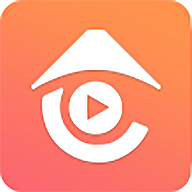ps怎么去掉图片中的一部分
时间:2021-01-26 13:01
ps去掉图片中一部分的方法:首先按快捷键“Ctrl+O”打开需要进行修改的图片;然后在软件左侧工具栏中点击“橡皮擦工具”选项;接着根据需要去掉的图片部分的大小以及形状来修改橡皮擦的大小;最后把图片上需要去掉的部分擦掉即可。

本文操作环境:Windows7系统,Adobe Photoshop CS6版本,Dell G3电脑。
推荐:《ps教程》
利用橡皮擦工具可以在PS软件中将图片的一部分去掉,具体操作请参照以下步骤。
1、在电脑上打开PS软件,然后按快捷键“Ctrl+O”打开需要进行修改的图片。
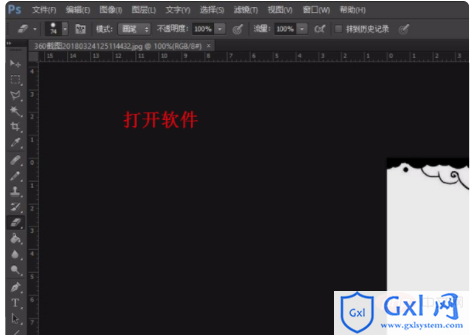
2、然后在软件左侧工具栏中点击“橡皮擦工具”选项。
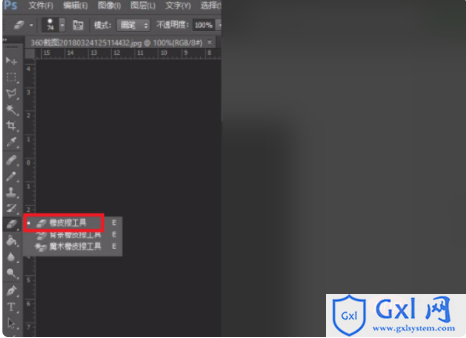
3、根据需要去掉的图片部分的大小以及形状来修改橡皮擦的大小,以便于快速去除。
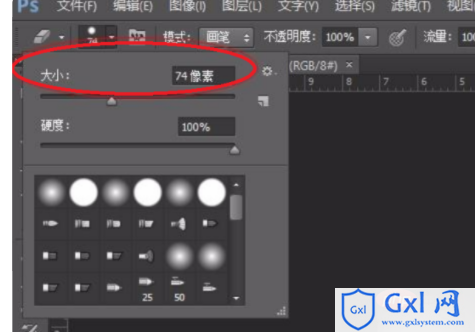
4、现在要把图片上红色圆圈的部分擦掉,那么直接将鼠标移动到这个部位,然后点击鼠标左键。
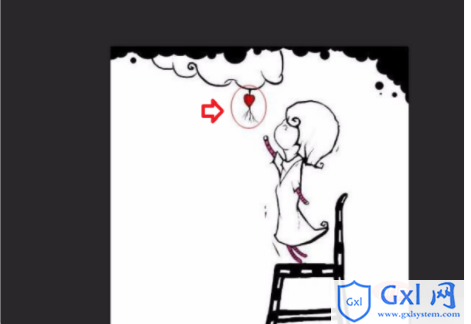
5、完成以上设置后,即可用PS软件把图片的一部分内容去掉。
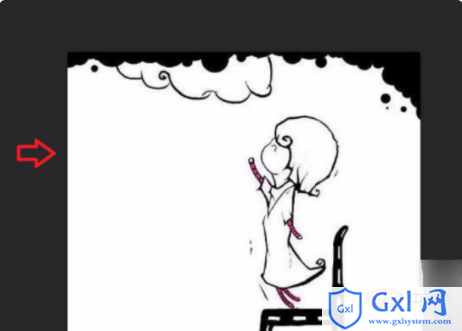
以上就是ps怎么去掉图片中的一部分的详细内容,更多请关注www.gxlsystem.com其它相关文章!